Exportar e importar un perfil de reconocimiento
Prerrequisitos
- Acceso al menú Registro > Perfil de reconocimiento (CAP004).
- Perfil de reconocimiento previamente configurado.
Introducción
El sistema permite importar perfiles de reconocimiento de diferentes bases. Para ello, se deben configurar y exportar los perfiles y, luego, importarse a otra base.
Este artículo explicará la exportación e importación de los perfiles. Para más detalles sobre cómo realizar su configuración, consulte el artículo Registrar el perfil de reconocimiento.
Vea cómo exportar e importar perfiles de reconocimiento:
Exportar un perfil de reconocimiento
1. Acceda al menú Registro > Perfil de reconocimiento (CAP004).
2. Busque y seleccione el perfil que se exportará.
3. Haga clic en Más y seleccione la opción Exportar. Se guardará un archivo con la extensión .secap.
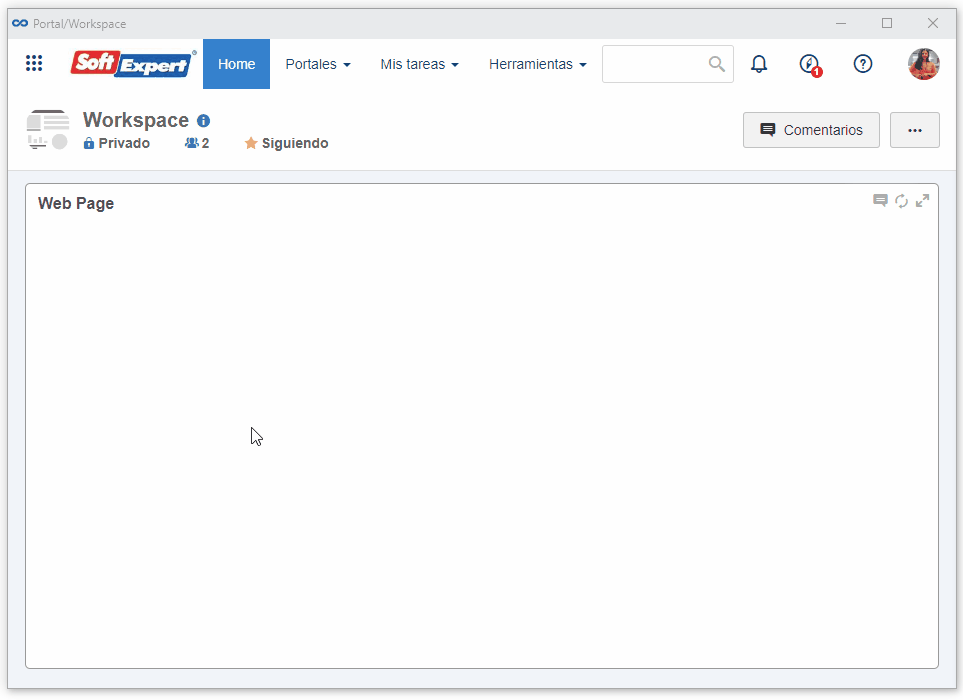
Importar un perfil de reconocimiento
1. Acceda al menú Registro > Perfil de reconocimiento (CAP004).
2. Haga clic en Más y seleccione la opción Importar.
3. Haga clic en el botón  del campo Seleccionar archivo para buscar el archivo con la extensión .secap.
del campo Seleccionar archivo para buscar el archivo con la extensión .secap.
4. Haga clic en el botón  del campo Tipo de perfil de reconocimiento para elegir el tipo que se utilizará para crear el nuevo perfil importado.
del campo Tipo de perfil de reconocimiento para elegir el tipo que se utilizará para crear el nuevo perfil importado.
5. Haga clic en el botón Importar.
6. El identificador y el nombre del perfil habrán sido llenados con los datos de perfil exportado previamente. Cambie los campos para que contengan la información del nuevo perfil y haga clic en el botón Guardar.
7. Confirme la operación del sistema.
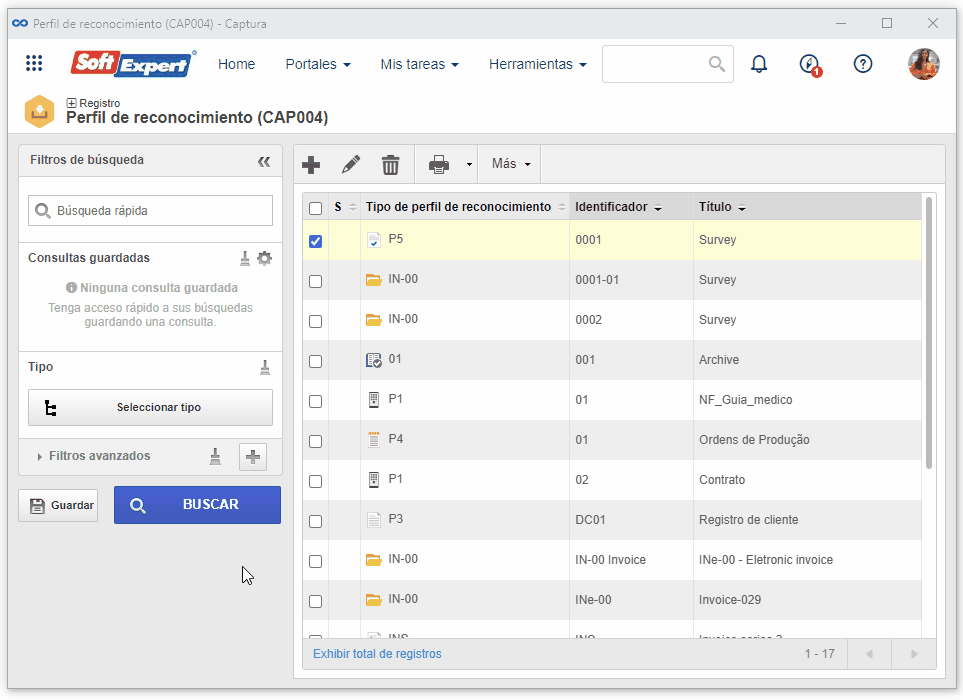
Conclusión
El perfil habrá sido importado en el nuevo entorno correctamente.